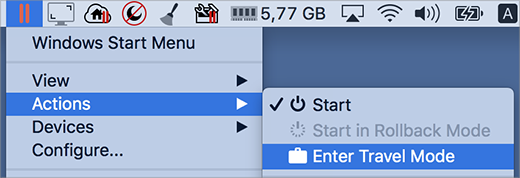Travailler avec Windows en mode Voyage
Si vous voyagez souvent avec votre MacBook, vous devez avoir déjà été confronté à des situations dans lesquelles vous n'aviez pas d'adaptateur secteur sous la main pour recharger les batteries du Mac ou vous aviez du mal à vous connecter aux réseaux publics.
Le mode Voyage économise l'énergie sous Windows afin de prolonger l'autonomie du Mac et règle les paramètres de connexion aux réseaux publics.
Passer en mode voyage
Pour passer au mode Voyage de Windows, suivez l'une de ces procédures :
-
Si Windows s'exécute en mode Plein écran ou Fenêtre, placez le pointeur de la souris sur la partie supérieure de l'écran, puis cliquez sur
Actions
>
Entrer en mode Voyage
.
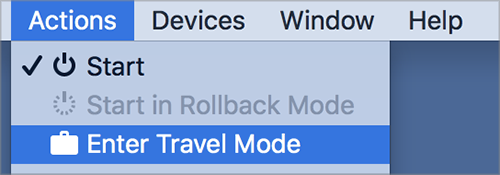
- Si Windows s'exécute en mode Coherence, cliquez sur l'icône Parallels Desktop dans la barre de menus, puis sur Actions > Passer en mode voyage .
Quitter le mode Voyage
Pour quitter le mode Voyage, suivez l'une de ces procédures :
- Si Windows s'exécute en mode Plein écran ou Fenêtre, placez le pointeur de la souris sur la partie supérieure de l'écran, puis cliquez sur Actions > Quitter le mode Voyage .
- Si Windows s'exécute en mode Coherence, cliquez sur l'icône Parallels Desktop dans la barre de menus, puis sur Actions > Quitter le mode Voyage .
Entrer en mode Voyage et le quitter automatiquement
Vous pouvez également configurer votre machine virtuelle pour entrer en mode Voyage et le quitter automatiquement :
-
Suivez l'une de ces procédures :
- Cliquez sur l'icône Parallels Desktop dans la barre de menus et choisissez Configurer .
- Cliquez sur Actions dans la barre de menus de Parallels Desktop, en haut de l'écran, puis choisissez Configurer .
- Cliquez sur Options et sélectionnez Mode Voyage .
-
Pour entrer en mode Voyage automatiquement, suivez l'une de ces procédures :
- Toujours si l'alimentation est sur batterie . La machine virtuelle entre en mode Voyage lorsque le Mac commence à fonctionner sur batterie.
- Lorsque l'alimentation par batterie est . Choisissez dans le menu le moment auquel vous souhaitez que votre machine virtuelle entre en mode Voyage.
- Jamais . La machine virtuelle n'entre jamais en mode Voyage automatiquement.
-
Pour quitter le mode Voyage automatiquement, suivez l'une de ces procédures :
- Si l'alimentation est sur secteur . La machine virtuelle quitte le mode Voyage lorsque vous branchez votre Mac au secteur.
- Jamais . La machine virtuelle ne quitte jamais le mode Voyage automatiquement.